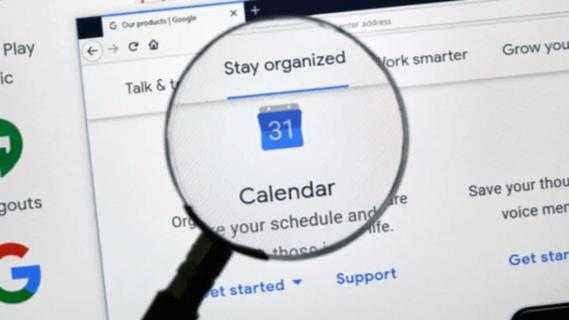Come abilitare la chat vocale a Fortnite

Come con qualsiasi altro gioco multiplayer, Fortnite è tutto per connettersi con i tuoi compagni di squadra. Digitare alla chat può essere spesso abbastanza difficile durante una partita, quindi una chat vocale è notevolmente più conveniente. Se ti stai chiedendo come abilitarlo a Fortnite, continua a leggere.

In questo articolo, spiegheremo come abilitare la chat vocale Fortnite su ogni piattaforma, regolare le impostazioni audio e utilizzare la funzione "Push to Talk". Inoltre, forniremo istruzioni per risolvere i problemi di chat vocale comuni e consentire il microfono.
Come abilitare la chat vocale a Fortnite?
A seconda del dispositivo, le istruzioni per abilitare la chat vocale Fortnite possono differire leggermente. Tuttavia, ecco l'ambito:
- Lancia Fortnite e naviga al gioco Impostazioni.
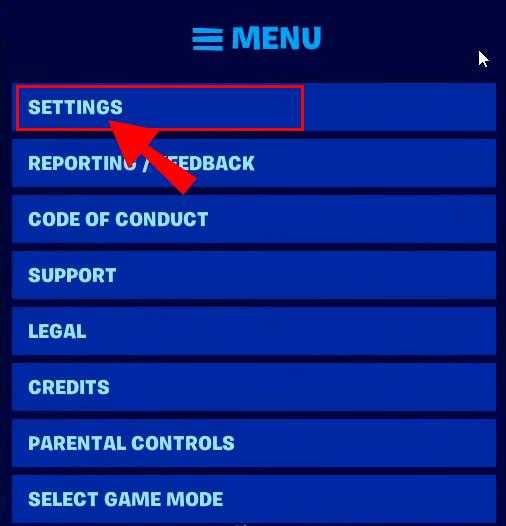
- Clicca il Icona dell'altoparlante Nella parte superiore dello schermo.
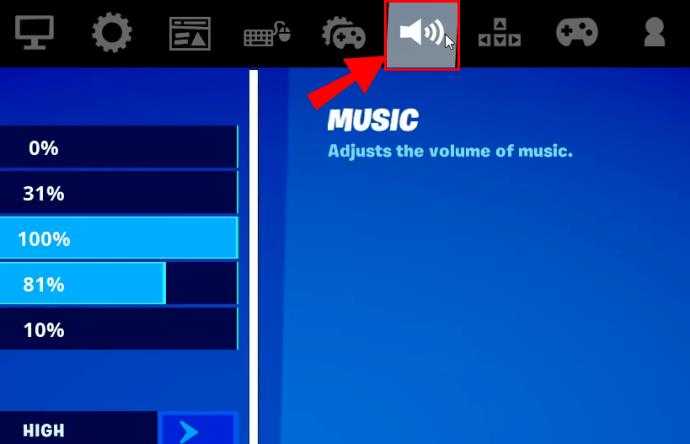
- Spostare il bosco accanto a Chat vocale al SU posizione.
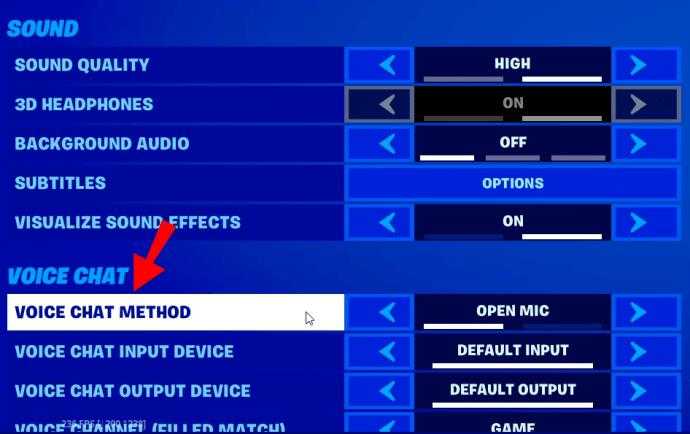
- Opzionale, regola la qualità del suono, i sottotitoli e altre impostazioni. Su un PC, puoi anche selezionare i dispositivi di input e output audio.
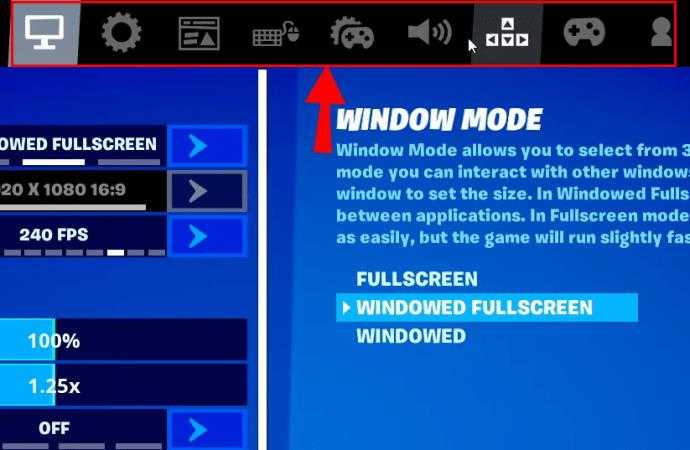
Come abilitare la chat vocale in Fortnite su PS4?
Se stai giocando a Fortnite su una PS4, segui i passaggi seguenti per abilitare la chat vocale:
- Lancia Fortnite e naviga al gioco Impostazioni facendo clic sul Icona degli ingranaggi nel menu.
- Clicca il Icona dell'altoparlante Nella parte superiore dello schermo.
- Spostare il bosco accanto a Chat vocale al SU posizione.
- Opzionale, regola la qualità del suono, i sottotitoli e altre impostazioni.
Nota: L'opzione "Push to Talk" non funziona su PS4: è necessario utilizzare le cuffie con un microfono collegato al controller.
Come abilitare la chat vocale in Fortnite su Xbox?
Accendere la chat vocale su una Xbox non è diverso dal farlo su una PS4. Segui le istruzioni di seguito:
- Lancia Fortnite e naviga al gioco Impostazioni facendo clic sul Icona degli ingranaggi nel menu.
- Clicca il Icona dell'altoparlante Nella parte superiore dello schermo.
- Spostare il bosco accanto a Chat vocale al SU posizione.
- Opzionale, regola la qualità del suono, i sottotitoli e altre impostazioni.
Nota: Xbox non supporta l'opzione "Push to Talk": devi invece regolare la sensibilità delle cuffie e del microfono.
Come abilitare la chat vocale a Fortnite su Nintendo Switch?
Per abilitare la chat vocale Fortnite su Nintendo Switch, seguire i passaggi seguenti:
- Lancia Fortnite e naviga al gioco Impostazioni facendo clic sul Più icona Dal menu.
- Clicca il Icona dell'altoparlante Nella parte superiore dello schermo.
- Spostare il bosco accanto a Chat vocale al SU posizione.
- Opzionale, regola la qualità del suono, i sottotitoli e altre impostazioni.
Nota: L'opzione "Push to Talk" non funziona su Switch: è necessario utilizzare le cuffie con un microfono collegato al tuo dispositivo.
Come abilitare la chat vocale a Fortnite sul cellulare?
Contrariamente alle console, Fortnite Mobile supporta la funzione "Push to Talk". Per abilitare la chat, seguire le istruzioni di seguito:
- Lancia Fortnite e naviga al gioco Impostazioni toccando il Icona degli ingranaggi nel menu.
- Clicca il Icona dell'altoparlante Nella parte superiore dello schermo.
- Spostare il bosco accanto a Chat vocale al SU posizione.
- Opzionale, regola la qualità del suono, i sottotitoli e altre impostazioni. È inoltre possibile selezionare i dispositivi di input e output audio.
- L'opzione "Push to Talk" ti consente di tenere spento il microfono fino a toccare il Icona del microfono nell'angolo in alto a destra dello schermo per parlare. Questo aiuta ad eliminare il rumore ambientale.
Domande frequenti
In questa sezione, spiegheremo come risolvere i problemi di chat vocale Fortnite e abilitare il microfono.
Come risolvo i problemi di chat vocale?
Ci sono una serie di ragioni per cui potresti riscontrare problemi con Fortnite Voice Chat. Seguire i passaggi seguenti per risolvere il problema:
• Assicurarsi che il server Epic Games sia in esecuzione senza problemi.
• Controllare le impostazioni del volume della chat vocale.
• Controlla quale canale stai usando. Per fare ciò, navigare verso il Sociale menu e seleziona Canale del partito per connettersi con i giocatori all'interno della tua festa o Canale di gioco per connettersi con i giocatori della tua squadra indipendentemente dalla loro festa.
• Se stai giocando su una console, assicurati di uscire da PS4 o Xbox Party Chat prima di unirti alla chat di Fortnite.
• Controllare se il controllo dei genitori è acceso. Se lo è, regolare le interruzioni accanto a Chat vocale A SU E Filtro lingua matura A Spento.
Se questi semplici passaggi non risolvono i problemi di chat vocale su una Xbox, controlla le impostazioni DNS. Per fare ciò, segui le istruzioni di seguito:
1. Colpire il Tasto Xbox sul tuo controller Xbox per iniziare. 
2. Navigare verso il Scheda del sistema, poi a Impostazioni E Rete.
3. Premere Seleziona Impostazioni di rete, Poi Impostazioni avanzate.
4. Scrivi le attuali impostazioni DNS nel caso in cui si dobbiamo regolarle allo stato iniziale.
5. Premere Impostazioni DNS, Poi Manuale.
6. Tipo “8.8.8.8 "nella scatola accanto al DNS primario e" 8.8.4.4 "nella scatola accanto a DNs secondari.
7. Nella casella MTU, tipo "1473."
8. Controlla se la chat funziona.
Perché non posso abilitare la chat vocale su Fortnite?
Uno dei problemi più comuni relativi all'incapacità di abilitare la chat vocale Fortnite su una Xbox è impostazioni di gioco multipiattaforma errate. Ecco come regolarli:
1. premi il Pulsante xbox e navigare a Sistema, poi a Impostazioni E Account.
2. Premere Privacy e sicurezza online, Poi Xbox Live Privacy.
3. Selezionare Visualizza i dettagli e personalizza, Poi Comunicazioni e multiplayer.
4. Selezionare Permettere accanto a Puoi giocare con persone al di fuori di Xbox Live with Voice & Testo.
5. Seleziona entrambi Tutti O Amici di gioco accanto a Puoi comunicare al di fuori di Xbox Live with Voice & Testo.
Se stai lottando per abilitare la chat vocale su un PC, prova quanto segue:
• Assicurarsi che il sistema operativo sia aggiornato.
• Controllare se il Spingere a parlare La funzione è attiva.
• Prova a modificare i dispositivi di input e output in Impostazioni audio.
• Su Mac, assicurati che Fortnite abbia il permesso di utilizzare il microfono.
La connessione è il lavoro di squadra
Ora che sai come usare la chat vocale a Fortnite, le tue prestazioni dovrebbero migliorare grazie a una migliore connessione con altri giocatori. Se stai ancora riscontrando problemi con la chat vocale dopo aver provato tutti i nostri suggerimenti, assicurati che le impostazioni dei tuoi amici siano corrette - per fortuna, puoi semplicemente condividere un link a questa guida. È fondamentale per tutti i giocatori concedere le autorizzazioni necessarie.
Trovi la funzione "Push to Talk" conveniente o inutile? Desideri che fosse disponibile su tutte le piattaforme? Condividi i tuoi pensieri nella sezione commenti qui sotto.